Xbox カスタム ゲーマーアイコンをアップロードする方法
その他 / / April 06, 2023
ゲーマーアイコンは、Xbox のユーザー アカウントを表すプロフィール写真です。 ゲーマー画像はカスタマイズ可能で変更可能であり、Xbox の作成者である Microsoft によって Xbox 360 で最初に導入されました。 ゲーマー アイコンは、Xbox の一部のシナリオでアイコンとしても使用されるプロフィールのアバターのようなものです。 ゲーマーピックの設定中に、さまざまな画像がたくさん見つかります。 独自に設定する場合は、作成したものを設定するか、画像を使用して写真をカスタマイズして、自分の画像に設定することができます アカウント。 それでは、ゲーマーピックの変更、設定、カスタマイズのメイン トピックに移りましょう。 この記事では、Xbox カスタム ゲーマーアイコンを作成する方法と、Xbox に独自のゲーマーアイコンをアップロードする方法について説明します。 また、PC 用のカスタム Xbox Gamerpic を作成する方法と、Xbox Gamerpics を購入できるかどうかについても説明します。

目次
- Xbox カスタム ゲーマーアイコンをアップロードする方法
- カスタム ゲーマー画像を作成するにはどうすればよいですか?
- PC 用のカスタム Xbox Gamerpic を作成するにはどうすればよいですか?
- Xbox に独自のゲーマー アイコンをアップロードできますか?
- Xbox カスタム ゲーマーアイコンをアップロードする方法は?
- カスタム ゲーマー アイコンを Xbox One にアップロードするにはどうすればよいですか?
- Xbox はカスタム ゲーマーピックを廃止しましたか?
- Xbox がプロフィール写真を承認するのにどのくらいかかりますか?
- Xbox アプリでカスタム ゲーマー アイコンをアップロードできないのはなぜですか?
- 携帯電話から Xbox One に写真をアップロードするにはどうすればよいですか?
- Xbox Gamerpics を購入できますか?
Xbox カスタム ゲーマーアイコンをアップロードする方法
この記事では、Xbox ゲーマーピックを購入できるかどうか、および Xbox カスタム ゲーマーピックをアップロードする方法について詳しく説明します。 詳細については、読み続けてください。
カスタム ゲーマー画像を作成するにはどうすればよいですか?
カスタム ゲーマーの画像を作成するには、あらゆる種類のソフトウェア、アプリ、または Web サイトを使用できます。 Adobe Photoshop、MS ペイント、または Figma を使用して、自分でゼロからゲーマーピックを作成することもできます。 インターネットから画像をダウンロードして寸法を調整し、プロフィールに設定することもできます。 Xbox 用のカスタム ゲーマー画像を作成するには、次の基本的な手順に従うだけです。
1. あなたの Xbox、 マイクロソフトエッジ ブラウザ。
2. を検索 希望の画像.
ノート: 画像の解像度が 1080 x 720 (ピクセル) 以上であることを確認してください。
3. にカーソルを合わせます 選択した画像 を押します。 メニューボタン Xbox コントローラーで。
4. 選択する 名前を付けて画像を保存 > 保存 に保存します。 ピクチャー フォルダーまたは任意の保存場所。
![[画像を名前を付けて保存 - 保存] を選択して、画像フォルダーまたは任意の保存場所に保存します。](/f/fa356ff8d53ac0994598c7e88c405163.png)
5. 今、開いて 新しいタブ Edge ブラウザーで、 画像リサイズ Webサイト。
6. を選択 画像を選択 オプションを選択してアップロード ダウンロードした画像.
7. を選択 寸法別 タブと ピクセル (px) 以下に示すように、ドロップダウンメニューから。
8. 入力 1080 の中に 身長 ボックスに入れ、 幅 箱には寸法があります 1080以上.
ノート: 幅と高さの両方の寸法が 1080 ピクセル Xbox でゲーマーピックとして設定します。
9. サイズ変更が完了したら、 画像のサイズ変更.
![[サイズ別] タブ - ピクセル (px) 単位 - [高さと幅] ボックスが 1080 を超える - 画像のサイズ変更 | Xbox ゲーマーピックを購入する](/f/13ef0d0627347c011d9d183c9fa466a7.png)
10. 次に、選択します 画像をダウンロード.
![[画像のダウンロード] | [画像のダウンロード] を選択します。 Xbox カスタム ゲーマーアイコンをアップロードする方法](/f/2fa855c924b8ba65d62d2ba3d5b46aec.png)
11. 保存 のカスタマイズされたゲーマー画像 ダウンロード Xbox のフォルダー。
これは、Xbox 用のカスタム ゲーマー画像を作成する方法です。
また読む: Xbox アプリでプロフィール写真を変更する方法
PC 用のカスタム Xbox Gamerpic を作成するにはどうすればよいですか?
あなたがフォローすることができます 上記の手順 PC 用のカスタム Xbox Gamerpic を作成する手順を学びます。
Xbox に独自のゲーマー アイコンをアップロードできますか?
はい、Xbox に独自のゲーマーアイコンをアップロードできます。 デバイスからゲーマーアイコンをアップロードするには、プロファイル設定に移動し、カスタム イメージ オプションを選択する必要があります。 選択したゲーマーアイコンをアップロードできますが、アップロードできるように Xbox に保存する必要があります。 上記の手順に従って、カスタム Xbox Gamerpic を作成できます。 自分のゲーマーアイコンがない場合は、アップロード中に Xbox で利用可能なゲーマーアイコンから選択できます。
Xbox カスタム ゲーマーアイコンをアップロードする方法は?
Xbox カスタム ゲーマーアイコンをアップロードするには、次の手順に従ってください。
ノート: Xbox でカスタム ゲーマーアイコンを既に作成して保存していることを確認してください。 まだの場合は、まず上記の手順を参照してください。
1. を押します。 Xbox ボタン Xbox コントローラーで 家 メニュー。
![Xbox コントローラーの Xbox ボタンを押して、[ホーム] メニューを開きます | | | Xbox ゲーマーピックを購入する](/f/309ac80abf3d0b4adb275db7493d1236.png)
2. 下 プロフィール&システム、 選ぶ 私のプロフィール.
![[プロファイルとシステム] で、[マイ プロファイル] を選択します](/f/52067a481c43018ab96aae04b0dfdc96.png)
3. 次に、選択します プロフィールをカスタマイズする.
![[プロフィールのカスタマイズ] を選択します。 Xbox カスタム ゲーマーアイコンをアップロードする方法](/f/57c7ccf5d120f5b28d7059bb13f46b5c.png)
4. 選ぶ ゲーマーアイコンを変更.

5. 選択する カスタム イメージをアップロードする.
![[カスタム イメージをアップロードする] を選択します](/f/e65c6b14cfb976285c94d63b9f198c54.png)
6. を選択 カスタムゲーマーピック デバイスのストレージから。
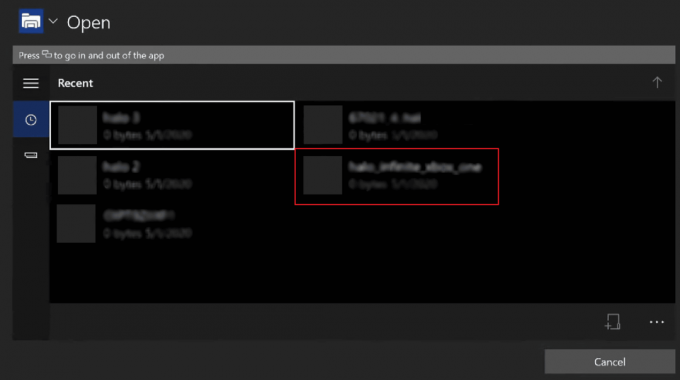
7. 調整 イメージとヒット アップロード.
![画像を調整して [アップロード] をクリックします。 Xbox カスタム ゲーマーアイコンをアップロードする方法](/f/0ac0fa0b863f7a2a31bb08107678f458.png)
これは、Xbox を使用して Xbox カスタム ゲーマーアイコンをアップロードする方法です。
また読む: ゲーマータグを無料で変更できますか?
カスタム ゲーマー アイコンを Xbox One にアップロードするにはどうすればよいですか?
フォローする 上記の見出しに記載されている手順 カスタム ゲーマーアイコンを Xbox One にアップロードする手順を理解する。
Xbox はカスタム ゲーマーピックを廃止しましたか?
いいえ、Xbox はカスタム ゲーマーピックを取り除きませんでした。Xbox One の発売以来、Xbox アカウントで引き続き利用できます。 ゲーマーアイコンは完全にカスタマイズ可能で変更可能であるため、カスタム ゲーマー画像を作成してプロフィールにアップロードできます。 アップロード中に、プロファイル セクションの利用可能なオプションからゲーマーアイコンを選択することもできます。
Xbox がプロフィール写真を承認するのにどのくらいかかりますか?
それは 即時処理. 画像をアップロードすると、すぐに更新されます。 追加の権限が必要 または、そうするための Xbox からの承認。 プロフィール写真をアップロードするときは、 適正寸法 Xbox プロファイルに適しています。 寸法が正しくない場合、プロフィール写真は承認されません。 Xbox でのプロフィール写真の更新とアップロードは簡単なプロセスであり、Xbox または Xbox アプリを使用して行うことができます。
Xbox アプリでカスタム ゲーマー アイコンをアップロードできないのはなぜですか?
カスタム ゲーマーアイコンを Xbox アプリにアップロードできない正当な理由を次に示します。
- アップロードしている画像 有効な寸法がありません.
- の Xbox はいくつかの問題に直面しています またはかもしれません バグ.
- インターネット接続が不安定
- Microsoft サーバーの問題
- アップロードしているゲーマーピックは サポートされていない形式 PNG、JPEG、またはその他の画像形式である必要があります。
また読む: Xbox ゲーマータグの復元を実行する方法
携帯電話から Xbox One に写真をアップロードするにはどうすればよいですか?
携帯電話から Xbox one に写真をアップロードするには、次の手順に従います。
1. 開ける Xbox お使いの携帯電話のアプリ。

2. をタップします プロフィール タブ 右下隅から。

3. 今、あなたの プロフィールの写真、以下に示すように。

4. をタップします ギャラリーから追加 アイコン。

5. を選択 希望の絵 カメラロールから をタップします アップロード、強調表示されている場合は、プロフィール写真を変更します。
![カメラ ロールから目的の写真を選択し、[アップロード] をタップしてプロフィール写真を変更します。 Xbox ゲーマーピックを購入する](/f/ab334a56cc4b3c5af7dc4478f48ab682.png)
Xbox アプリでプロフィール画像を変更すると、Xbox のプロフィール画像もすぐに変更されます。
Xbox Gamerpics を購入できますか?
いいえ、Xbox Gamerpics を購入する必要はありません。 ゲーマー画像は 無料で利用可能Xbox アカウントで. いずれも気に入らない場合は、カスタム ゲーマーアイコンを設定できます。 Xbox または Xbox アプリを使用して、新しいゲーマーアイコンを設定したり、いつでも変更したりできます。 Xbox には優れたゲーマー アイコンがいくつか用意されており、その中から 1 つを選択してプロフィールに設定できます。 また、カスタム ゲーマー アイコンを設定する場合は、デバイスから選択できますが、写真のサイズが正しい (1080 x 1080 ピクセル以上) ことを確認してください。
おすすめされた:
- Adobe アカウントを削除する方法
- PSN アカウントへのサインイン方法
- Xbox One アカウントを子供から親に変更するにはどうすればよいですか
- Steam プロフィール画像を変更する方法
アップロード方法を理解していただけたでしょうか。 Xbox カスタム ゲーマーピック 詳細な手順を参照してください。 記事を作成してほしい他のトピックについての質問や提案をお知らせください。 以下のコメントセクションにそれらをドロップして、私たちに知らせてください.

ピート・ミッチェル
Pete は TechCult のシニア スタッフ ライターです。 ピートはテクノロジー全般が大好きで、熱心な DIY 愛好家でもあります。 彼は、ハウツー、機能、およびテクノロジ ガイドをインターネットで執筆してきた 10 年の経験があります。



